手机版XMind思维导图24.01.14282付费解锁
思维导图软件免费版,小编亲测这个版本打开之后所有的模板可以用,要用高级功能的话也是需要用户先注册登录账号才可以的。没有广告,页面简洁。比较适合上班族以及平时需要用到思维导图来安排自己生活工作的你!
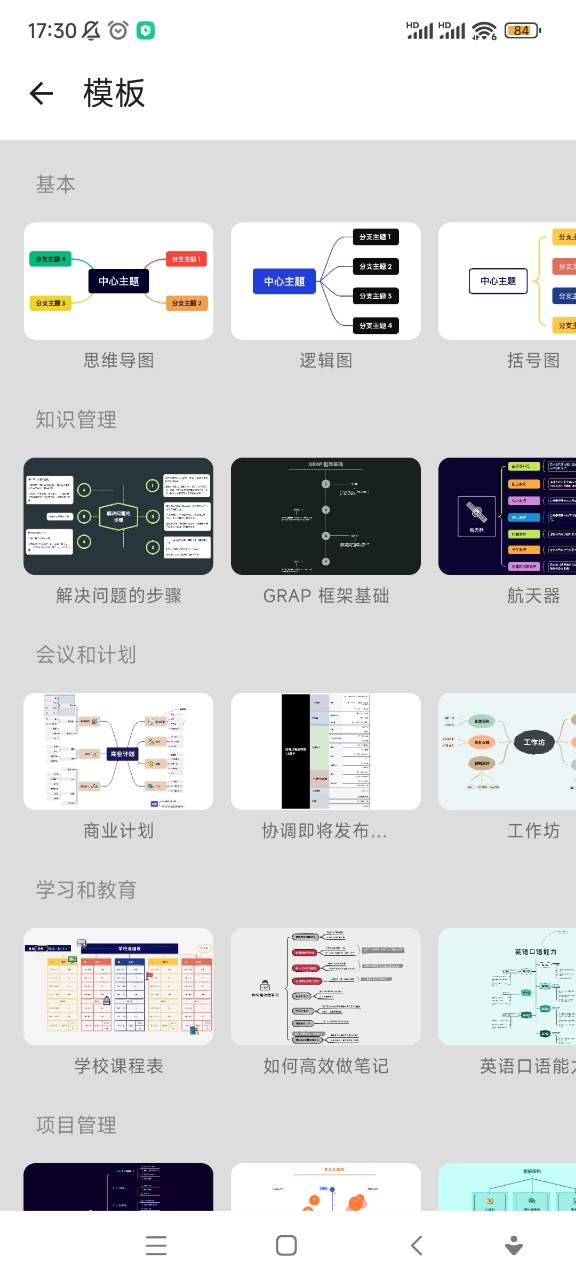
Xmind思维导图怎么用
简单说一下基本功能吧,该软件提供了很多种类型的模板。
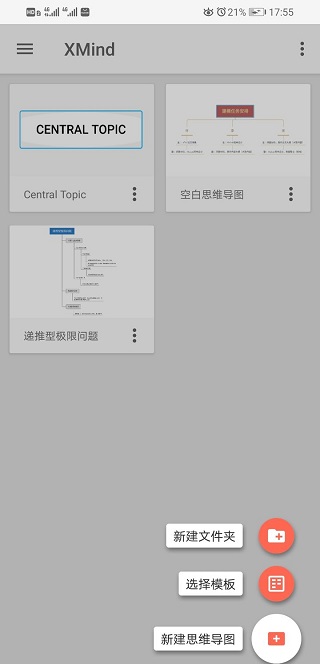
点击右下角的加号以后,可点按钮有三个。若直接点击“新建思维导图”,系统会给你一个最简单的一个主题,如下图
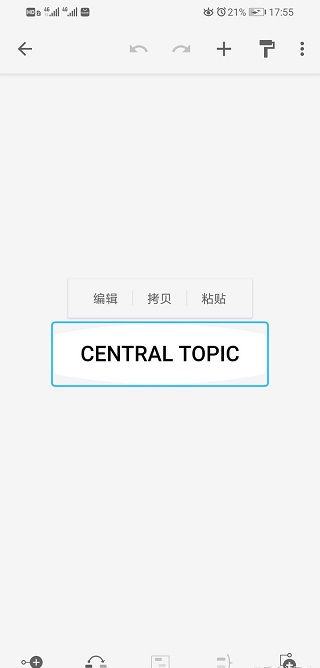
(除了中心主题,其余空白)
如果点击“选择模板”,会出现如下情况:
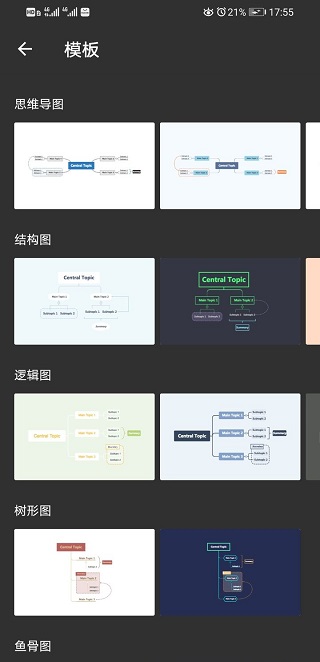
各种类型的图都在这里,根据需求可以自己选择
下面说一下,编辑时的界面
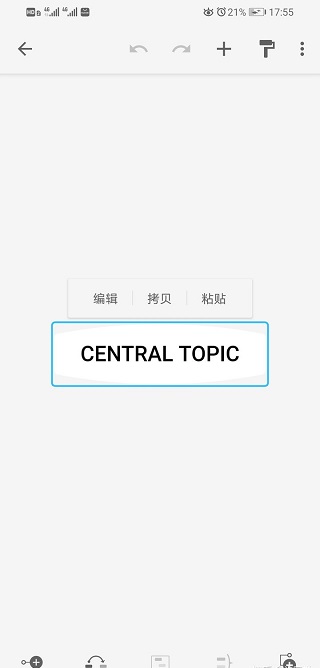
还是看一下这个界面,先看一下最下面的几个按钮。从左往右看。
第一个添加子主题(类似于延申当前主题)效果如图:
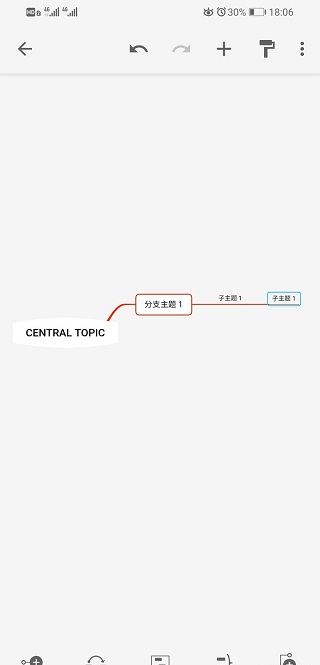
(会一直延长下去)
第二个两个中心主题连接,如果没有其余中心主题,先点击该按钮再点击空白处,可以自由连接,效果如图所示
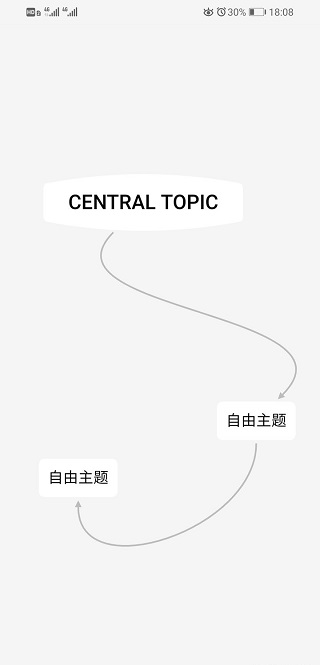
(可当作手绘思维导图了…)
第三个点击此按钮,可以将一些内容框起来,效果如图所示
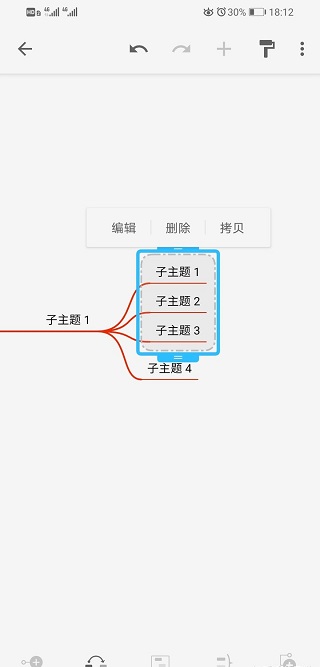
(一开始点击只是框住一个主题,点击框子的边界可拖动框住同级的主题)
(目前在手机上我只会框住同级的主题,想框住上一级或下一级的貌似可以但或许麻烦?至少比电脑上麻烦一些,也许更多?hhhh)
第四个类似于概要的一个功能,与第三个不同,第四个是这样的:
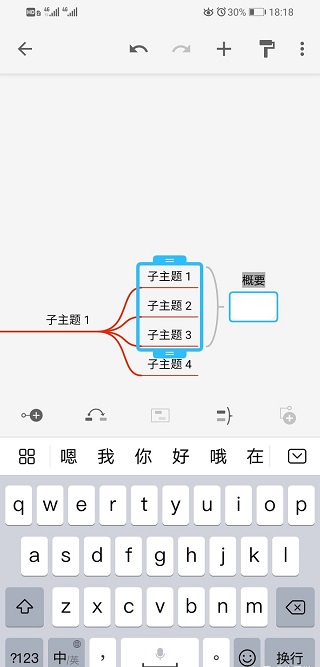
(选择一个子主题,点击这个按钮后,会出现如图的蓝色边框以及右边的“概要”,概要两字可以自行修改编辑)
第五个很简单,添加同级主题,如上图所示的子主题1、子主题2、子主题3、子主题4这样的。
下面说一下右上角的那个刷子,点击一下会出现下图所示的情况:

主题:可以修改所选择的主题的分支结构,可改为思维导图、逻辑图、鱼骨图、时间轴等等,就是一开始选择模板里有的东西,注意,选择哪一个主题,它的分支就会呈现什么样的结构,用好这个功能可以实现多种结构混合制作。
文本:选择这个就是对所选主题里的字体的相关更改。
分支:可以修改分支的形状、特点、颜色等等。
画布:可以修改当前整个页面的的风格及其他特点。

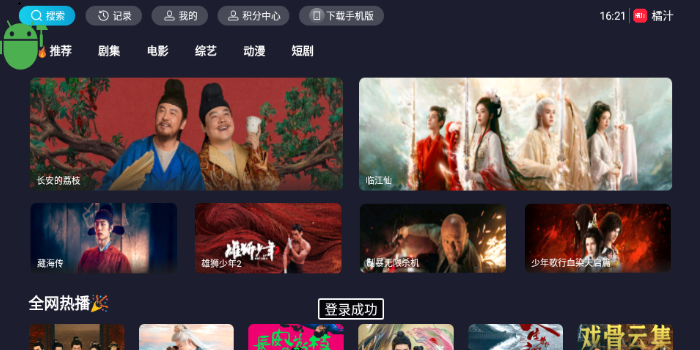



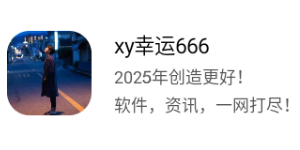

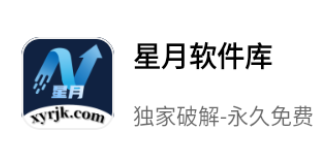
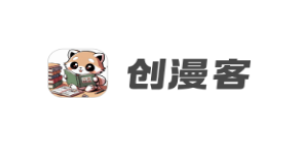

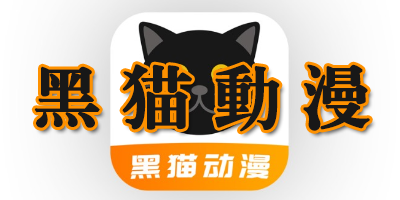
用户评论
热门评论
最新评论